前面我们学了,透明清玻璃、磨砂玻璃的各种玩法,这节再来点不一样的吧!

先看下效果图,在磨砂玻璃上增加了一些清新的花纹,看来也非常别致...
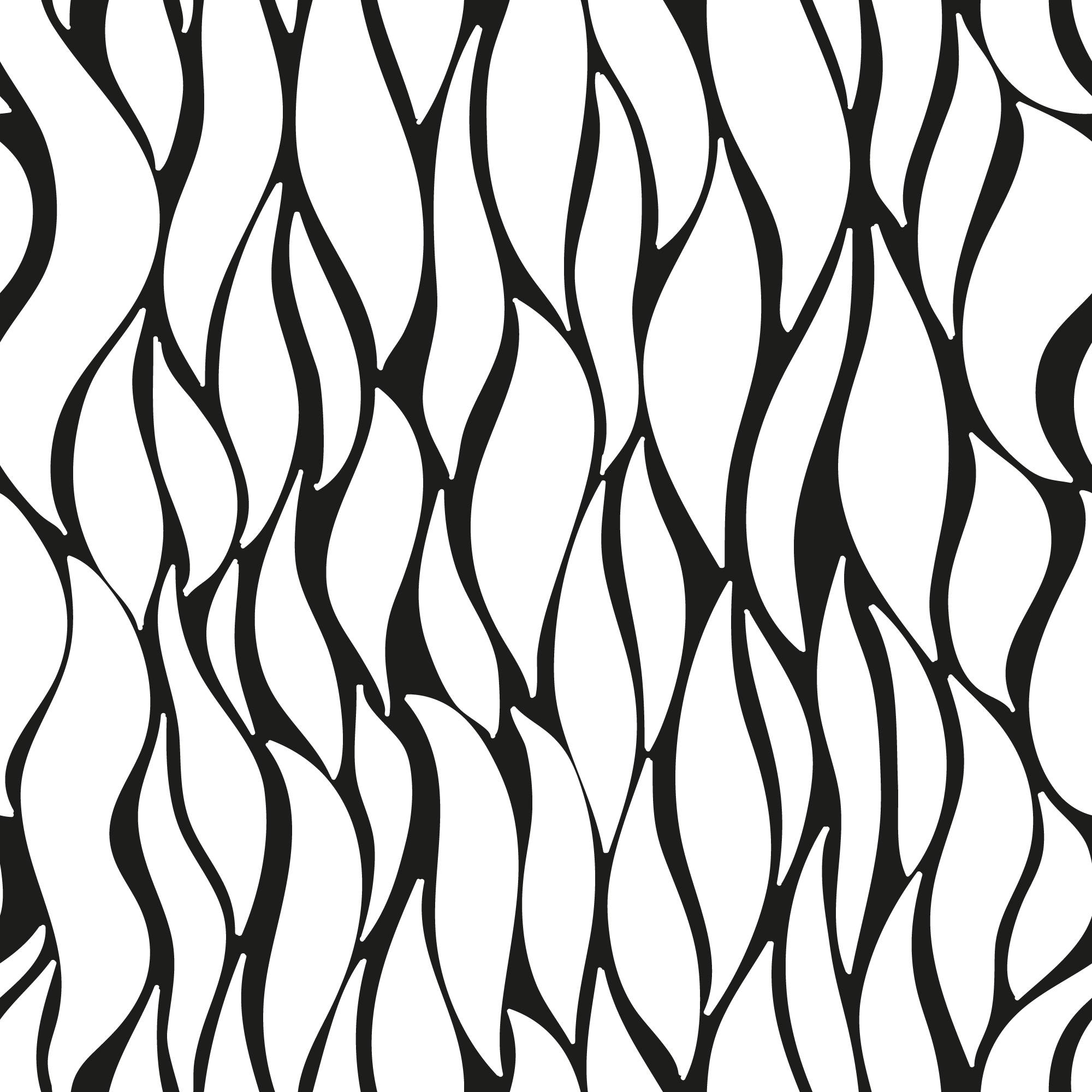
首先,我们需要一张黑白贴图,来作为花纹纹理。
图案中,黑色部分显示为清玻璃,白色部分显示为毛玻璃,然后让他们融合到一起,大致思路就是这样子的。

首先,我们在材质编辑器中一个 image 节点,载入上面的纹理图片,将 Output 链接到 Arnold Beauty 观看效果。调节 UV,以让他调整到合适的位置。

接着,我们需要使用 mix_shader 节点来将纹理和磨砂玻璃材质进行混合。(关于磨砂玻璃,制作方法上一节,已经说过,不再复述)
这时候,我们看到 IPR 窗口,纹理部分已经混合出磨砂玻璃的效果了。
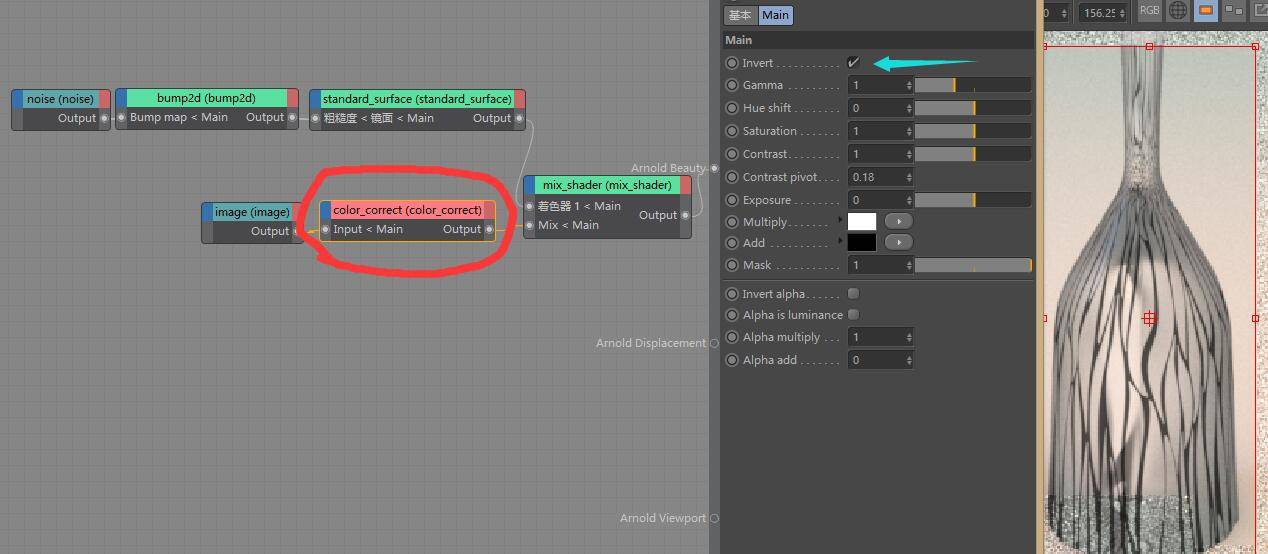
因为,我们需要将纹理的白色部分变为磨砂玻璃,所以我们这里需要在 image 节点与 mix_shader 节点之间添加一个 color_correct 色彩校正节点,
点击 color_correct 色彩校正节点,勾选属性面板上的 Invert 反相,将纹理的颜色反转,就可以得到 IPR 窗口的样子了。
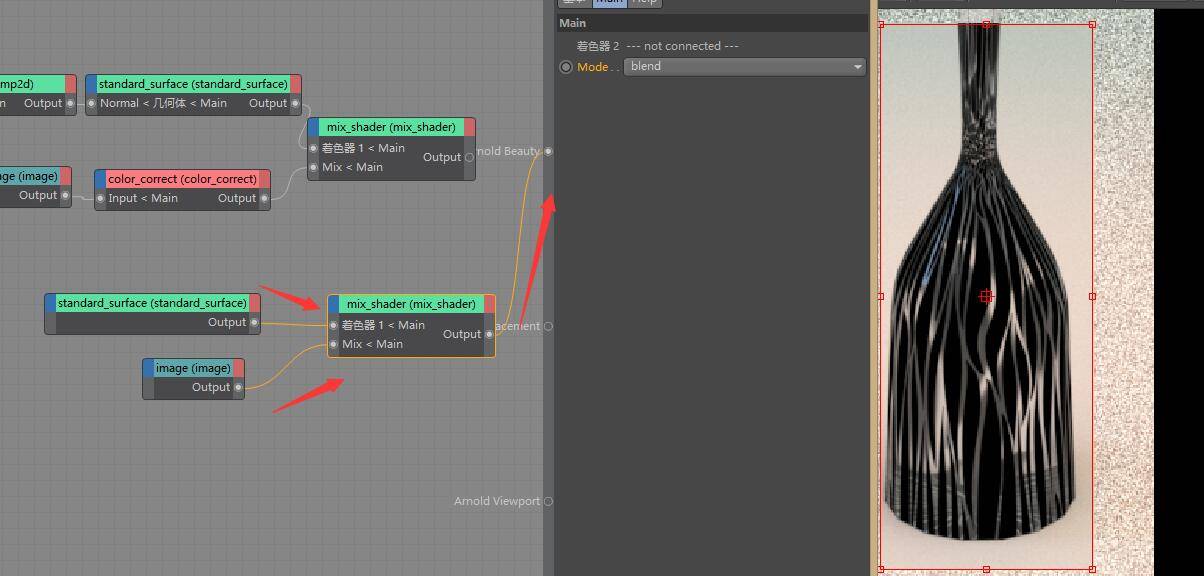
接着我们制作清玻璃部分,这里就不需要反向纹理了,为了偷懒也没有加 Bump2d 凹凸效果。
注意一下:上面和这里的 mix_shader 的混合模式都为 blend。
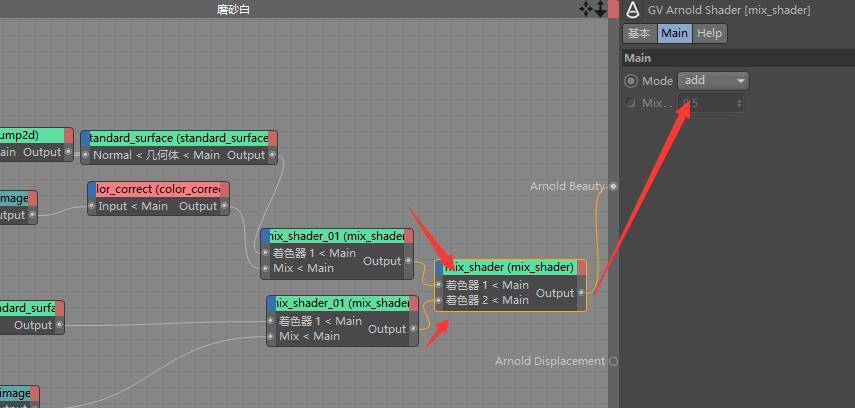
最后我们将两个 Mix_shader 再次进行混合,并将最终 Mix_shader 混合模式改为 add 即可,是不是学会了呢?

使用不同的贴图,我们在磨砂玻璃层的发光给它点颜色、在清玻璃层的传输给它点淡淡的颜色,效果也挺棒的!
本节学习了材质的混合模式,不仅仅可以使用透明玻璃混合,当然你也可以将各种材质进行混合,发挥你的想象力吧!






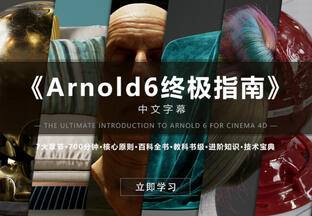










感谢分享
666